Le logiciel :
Le Strike Battle est Plug&Play mais un logiciel téléchargeable sur le site Ozone permet ce peaufiner les réglages du clavier et de notamment jouir de la présence des 6 macros du mode Gaming.
Donc on se rend sur la page du produit et nous cliquons sur l’onglet Download qui nous amène directement au bas de la page pour avoir accès au lien Driver.
Nous obtenons un fichier rar contenant le dossier : Ozone Strike Battle Driver_english_20150126.
Nous lançons le setup pour entamer l’installation du logiciel.
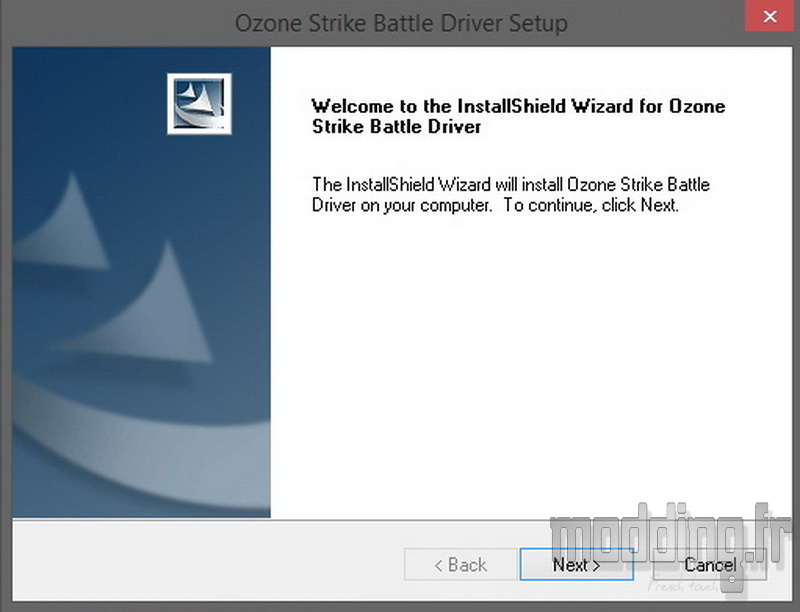
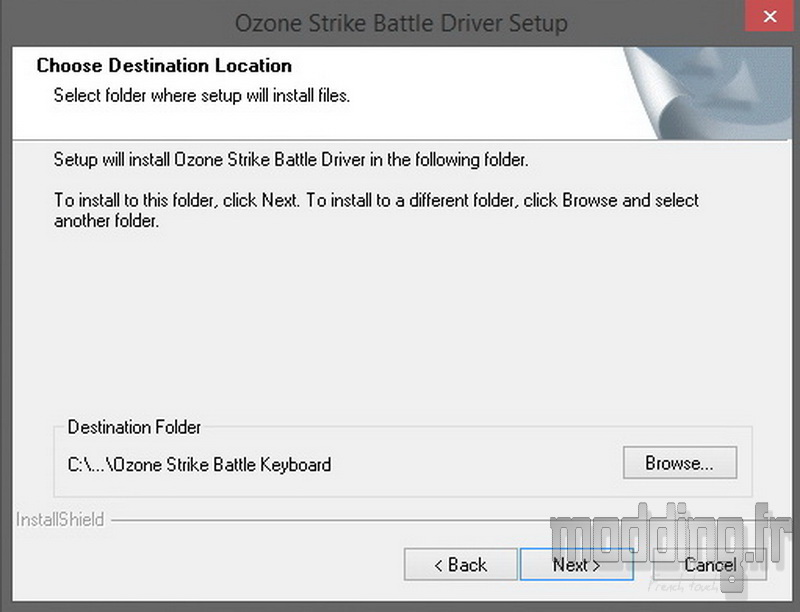
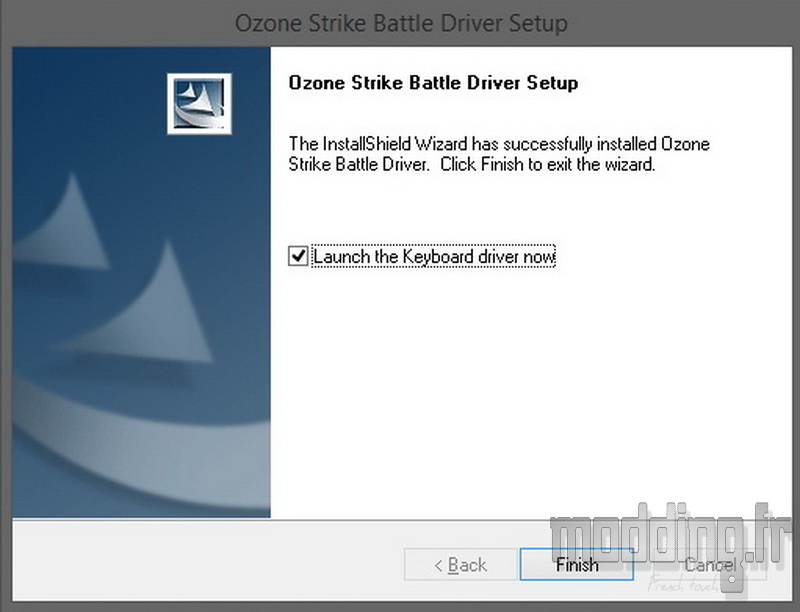
Voici l’interface du logiciel de gestion du clavier Strike Battle où on retrouve au centre la photo du clavier vue de dessus.
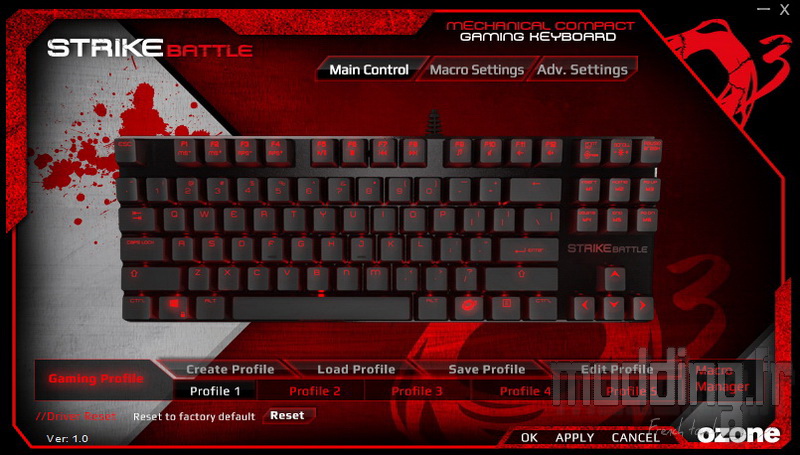
Nous allons pouvoir créer et paramétrer jusqu’à 5 profils.
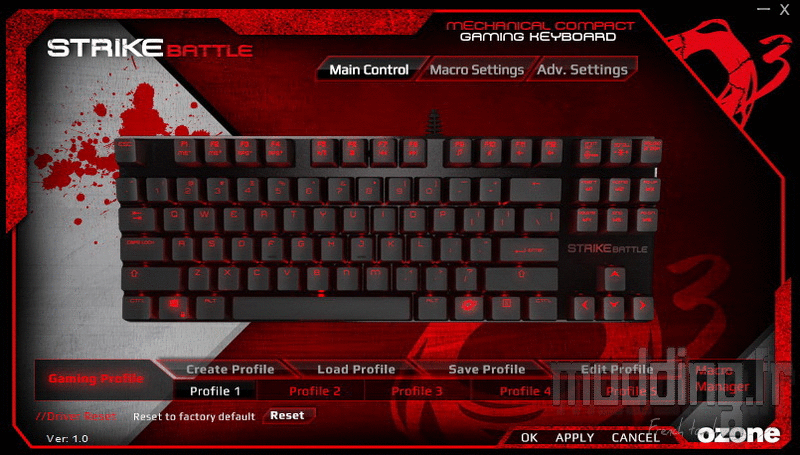
En cliquant sur le bouton “Create Profile”, nous allons pouvoir nommer le profil en question mais surtout et c’est le plus important lui associer un exe.
Globalement c’est l’exe d’un jeu que l’on met en place, ainsi dès que le jeu se lance, le logiciel charge automatiquement le profil adéquat!
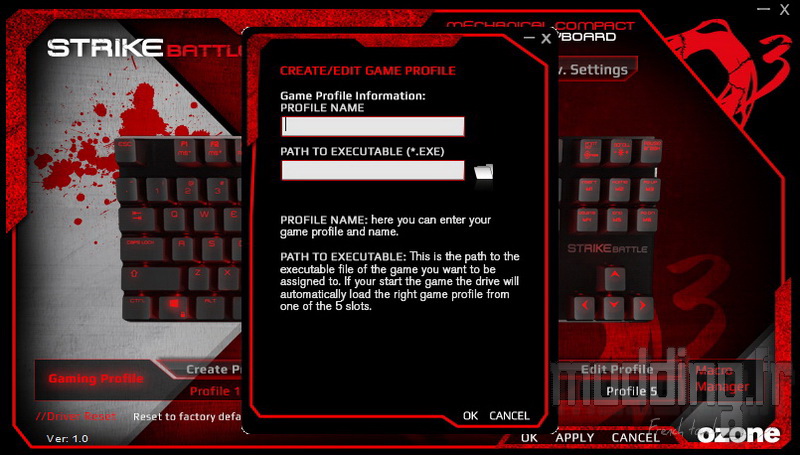
Nous pouvons sauvegarder les profils sur le sur le PC, les charger et les éditer.
Le clavier intègre une puce mémoire de 64 Ko pour sauvegarder les 5 profils.
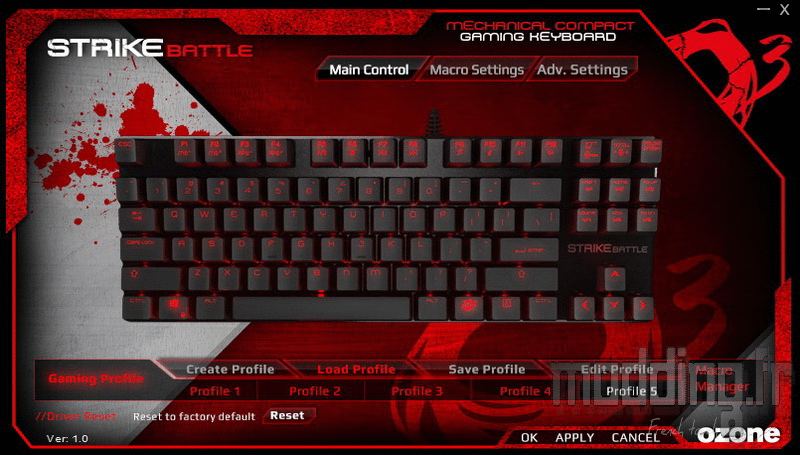
Tout à droite, nous avons la touche “Macro Manager” qui permet de créer les Macros.
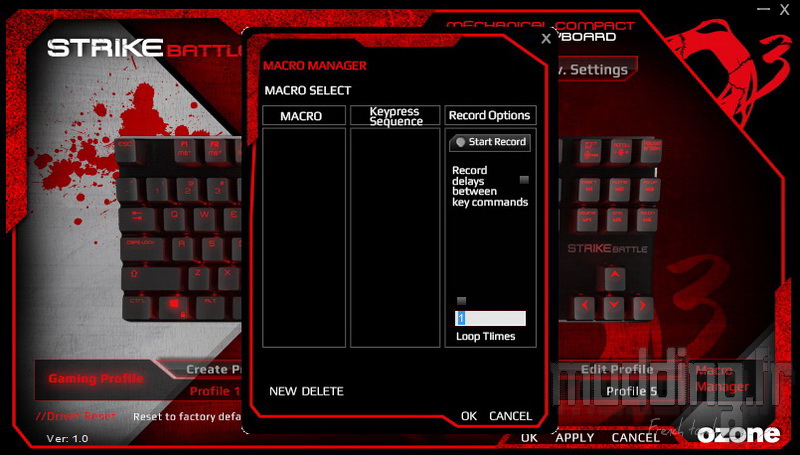
En haut nous avons le menu “Main Control”.
Nous pouvons réassigner la lettre de chaque touche et créer son propre layout.
Il suffit pour cela de cliquer sur l’une des touches, une fenêtre apparaît et on appuie sur une autre touche à même le vrai clavier pour donner la nouvelle fonction.

En cliquant sur le menu “Macro Settings” les 6 touches Macro (M1 à M6) apparaissent à droite du clavier.
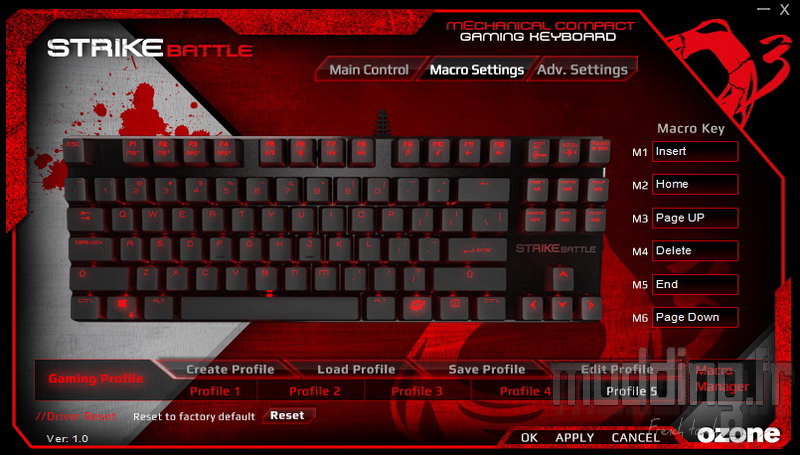
En cliquant sur l’une des touches Mx, nous avons un menu permettant de mettre en place sa nouvelle fonction.
On peut alors lui assigner une macro, ce qui nous fait retomber dans la fenêtre “Macro Manager”.
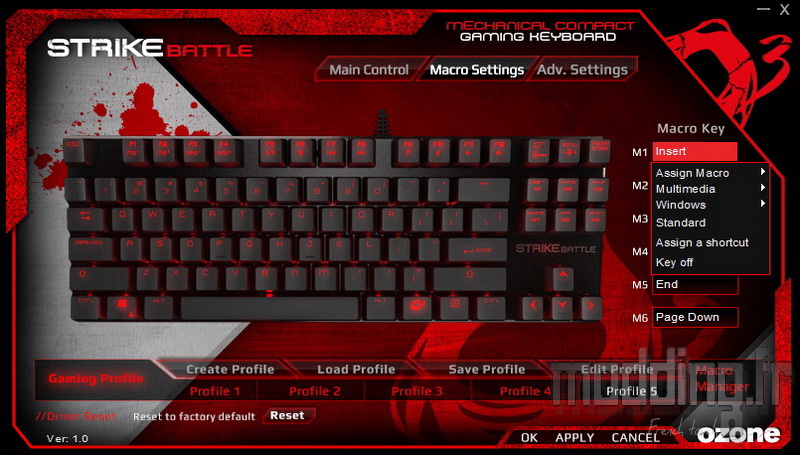
On peut aussi lui assigner une fonction dédiée multimédia.
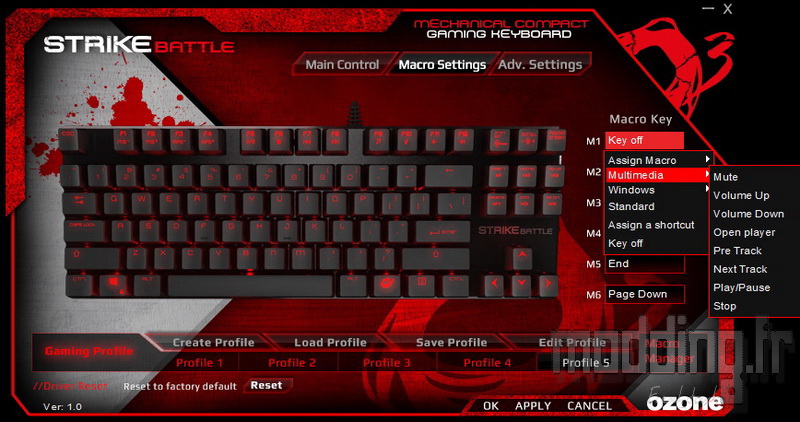
Ou une fonction de type Windows…
Lui assigner un raccourci clavier voire carrément désactiver la touche.
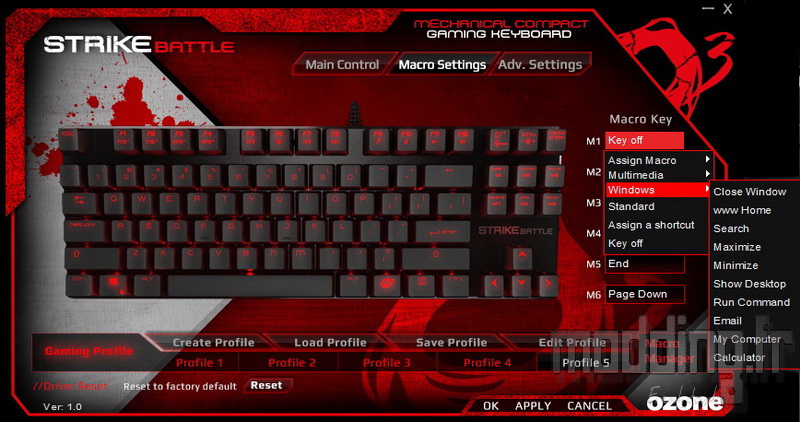
Le menu “Adv Settings” permet d’ajuster les paramètres internes du clavier.
Nous avons accès au Polling Rate qui peut tout aussi être ajusté par le biais de la touche Ozone + F3 ou Ozone + F4.
On peut directement désactiver la touche Windows sur le logiciel.
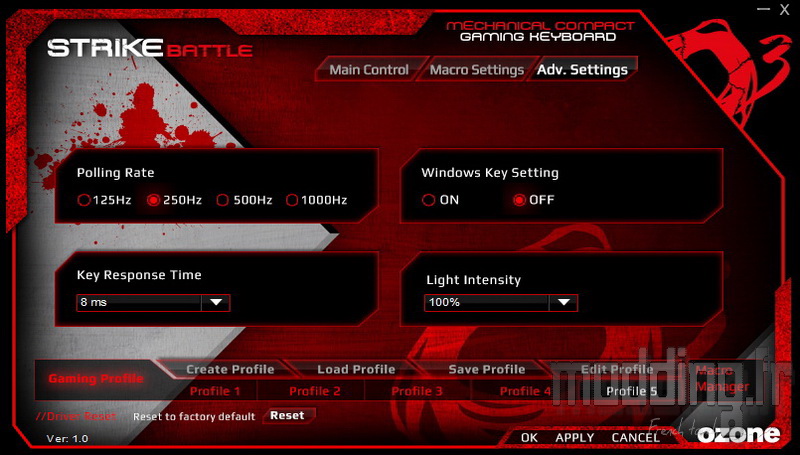
Agir sur le temps de réponse des touches comme le fait la combinaison Ozone + f1 et Ozone + F2.
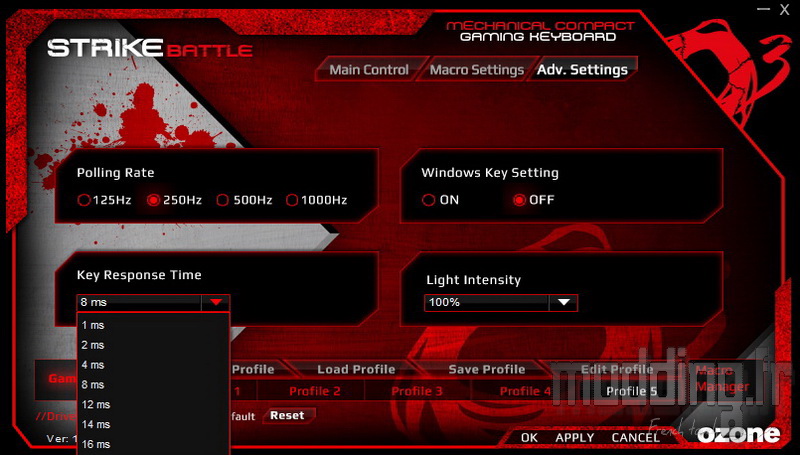
Et enfin jouer sur l’intensité lumineuse comme avec la combinaison Ozone + Arrêt Defil.
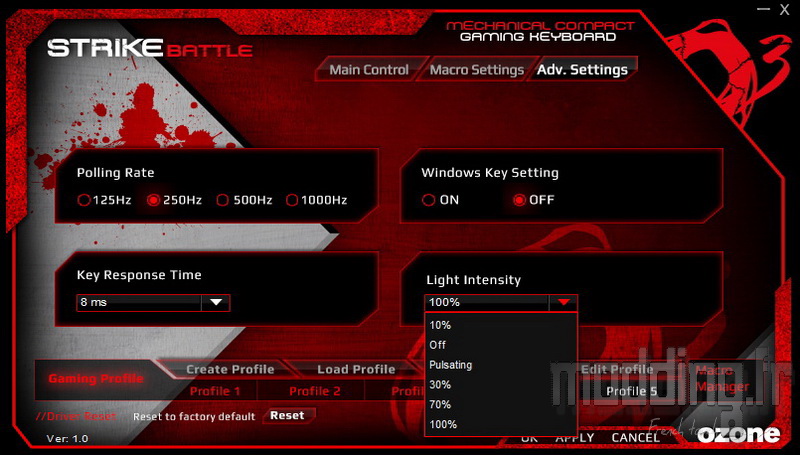
Si on veut remettre tout à zéro, on clique simplement sur la touche Reset en bas à gauche de l’interface.
Un message nous demande alors si on le veut vraiment histoire d’éviter un clic hasardeux…
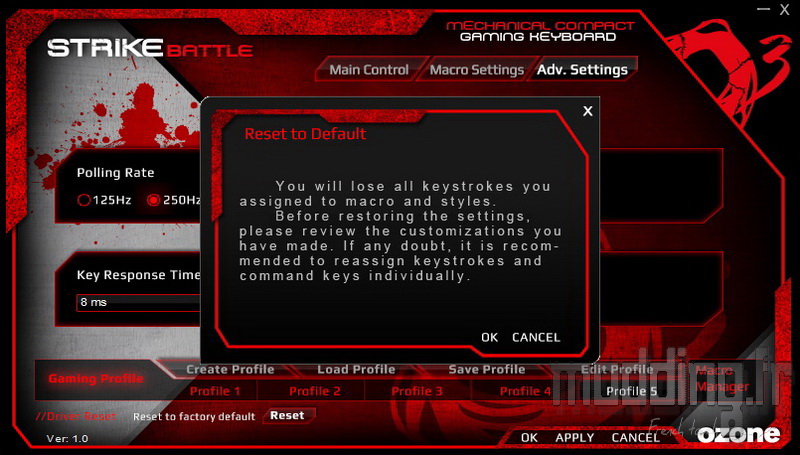

Retrouvez votre clavier Strike Battle chez LDLC.com
